- Ако Cyberghost не работи, вашата поверителност и сигурност в интернет са изложени на риск.
- Актуализирането на мрежовите драйвери бързо ще поправи CyberGhost не свързва проблем.
- Можете също така да преминете към друг DNS, ако вашият Cyberghost няма да се отвори.
- Други полезни неща, които бихте могли да направите, са преинсталиране на приложението и проверка на мрежовите настройки.

CyberGhost е популярен VPN клиент, но някои потребители съобщават, че CyberGhost не работи на техния компютър.
Това може да е проблем и да оставите вашата поверителност онлайн незащитена от трети страни и вашия доставчик на интернет услуги. Има обаче начин да се справите с този проблем.
Използване на a VPN е важно и говорейки за VPN, много потребители съобщиха, че CyberGhost не работи на техния компютър. Що се отнася до VPN проблемите, тук са често срещани проблеми с CyberGhost, които потребителите са срещали:
- CyberGhost не свързва Windows 10, отваря, стартира - Това са някои често срещани проблеми, които могат да възникнат при CyberGhost. Ако срещнете този проблем, уверете се, че вашата антивирусна програма или защитна стена не блокират CyberGhost.
- CyberGhost 6 спря да работи - Този проблем може да възникне, ако вашата инсталация е повредена. За да разрешите проблема, преинсталирайте CyberGhost и проверете дали това помага.
- Понастоящем не е възможно да се свържете с VPN мрежата CyberGhost - Ако не можете да се свържете с VPN мрежата, възможно е защитната стена да е причина за проблема. За да поправите това, уверете се, че необходимите портове са отворени.
- Услугата CyberGhost не е достъпна Windows 7 - Този проблем може да се появи във всяка версия на Windows и ако го срещнете, не забравяйте да изпробвате някои от нашите решения.
5 най-добри VPN мрежи, които препоръчваме
 |
Отстъпка от 59% за двугодишни планове |  Проверете офертата! Проверете офертата! |
 |
79% отстъпка + 2 безплатни месеца |
 Проверете офертата! Проверете офертата! |
 |
85% отстъпка! Само 1,99 $ на месец за 15-месечен план |
 Проверете офертата! Проверете офертата! |
 |
83% отстъпка (2,21 $ / месец) + 3 безплатни месеца |
 Проверете офертата! Проверете офертата! |
 |
76% (2.83$) на 2-годишен план |
 Проверете офертата! Проверете офертата! |
Как да поправя Cyberghost да не работи?
- Актуализирайте мрежовите драйвери
- Преминете към DN на GoogleС
- Използвайте командния редT
- Преинсталирайте CyberghosT
- Уверете се, че вашата мрежова връзка работиж
- Проверете системното си време
- Проверете антивируса сис
- Уверете се, че необходимите портове са отворени
- Инсталирайте най-новите актуализации
- Стартирайте CyberGhost като администратор или в съвместимост
1. Актуализирайте мрежовия драйвер
Актуализирането на мрежовия драйвер никога не е било по-лесно. Всичко, което трябва да направите, е да изтеглите подходящо приложение на трета страна, което автоматично ще актуализира драйверите ви.
Вече няма да се налага ръчно да търсите най-новите версии. Програмата автоматично сканира драйверите на вашия компютър и ги актуализира вместо вас. Дните на инсталиране на грешни версии на драйверите изчезнаха.
 Някои от най-често срещаните грешки и грешки в Windows са резултат от стари или несъвместими драйвери. Липсата на актуална система може да доведе до изоставане, системни грешки или дори BSoD.За да избегнете този тип проблеми, можете да използвате автоматичен инструмент, който само с няколко щраквания ще намери, изтегли и инсталира правилната версия на драйвера на вашия компютър с Windows и ние силно препоръчваме DriverFix.Следвайте тези лесни стъпки за безопасно актуализиране на драйверите:
Някои от най-често срещаните грешки и грешки в Windows са резултат от стари или несъвместими драйвери. Липсата на актуална система може да доведе до изоставане, системни грешки или дори BSoD.За да избегнете този тип проблеми, можете да използвате автоматичен инструмент, който само с няколко щраквания ще намери, изтегли и инсталира правилната версия на драйвера на вашия компютър с Windows и ние силно препоръчваме DriverFix.Следвайте тези лесни стъпки за безопасно актуализиране на драйверите:
- Изтеглете и инсталирайте DriverFix.
- Стартирайте приложението.
- Изчакайте софтуерът да открие всички ваши дефектни драйвери.
- Сега ще ви бъде представен списък с всички драйвери, които имат проблеми и просто трябва да изберете тези, които бихте искали да бъдат коригирани.
- Изчакайте DriverFix да изтегли и инсталира най-новите драйвери.
- Рестартирам вашия компютър, за да влязат в сила промените.

DriverFix
Пазете вашия Windows в безопасност от всякакъв вид грешки, причинени от повредени драйвери, като инсталирате и използвате DriverFix днес!
Посети сайта
Отказ от отговорност: тази програма трябва да бъде надстроена от безплатната версия, за да извърши някои специфични действия.
2. Превключете към DNS на Google
- Щракнете върху иконата на мрежа на вашия Лента на задачите и изберете вашата мрежа от менюто.
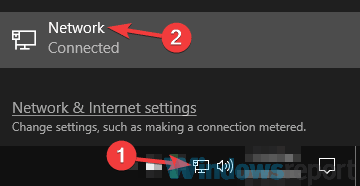
- В десния прозорец щракнете върху Променете опциите на адаптера.

- Сега трябва да видите списъка с наличните мрежови връзки.
- Щракнете с десния бутон върху вашата мрежова връзка и изберете Имоти от менюто.
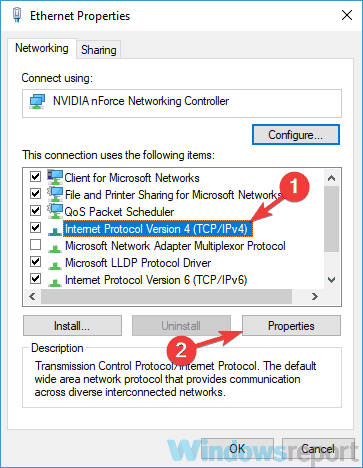
- Акцентирайте Интернет протокол версия 4 (TCP / IPv4) в списъка и щракнете върху Имоти бутон.

- Ще се появи нов прозорец. Изберете Използвайте следните адреси на DNS сървъра опция. Сега влезте 8.8.8.8 като Предпочитан и 8.8.4.4 като Алтернативен DNS сървър. Накрая щракнете върху Добре бутон за запазване на промените.

Използването на VPN е важно, ако искате да защитите поверителността си онлайн, но някои потребители съобщиха, че получават Cyberghost не можа да изтегли необходимите файлове грешка на техните компютри.
Това може да е проблем, но може да успеете да разрешите този проблем, просто като преминете към DNS на Google.
След това ще преминете към DNS на Google и проблемът трябва да бъде разрешен. Много потребители съобщиха, че този метод работи за тях, така че не се колебайте да го изпробвате.
3. Използвайте командния ред
- Натиснете Ключ на Windows + X.
- Сега изберете Командния ред (Администратор) или PowerShell (администратор) от менюто.
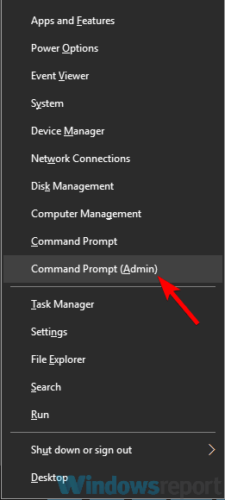
- В Командния ред, въведете следните команди:
ipconfig / освобождаванеipconfig / подновяванеnetsh winsock нулиранеnetsh int ip нулиранеipconfig / flushdnsipconfig registerdnsnetsh int tcp зададената евристика е деактивиранаnetsh int tcp зададе глобално ниво на автонастройка = деактивираноnetsh int tcp зададе глобален rss = активиранnetsh int tcp шоу глобално
Според потребителите понякога CyberGhost не работи поради проблеми с вашата мрежова връзка. Това е сравнително често срещан проблем и за да го поправите, трябва да изпълните няколко команди в командния ред.
След като изпълните тези команди, проверете дали проблемът с CyberGhost все още е налице.
4. Преинсталирайте CyberGhost

Ако CyberGhost не работи, проблемът може да е самата инсталация. Понякога инсталацията може да се повреди и за да разрешите проблема, трябва да преинсталирате CyberGhost.
Това е доста лесно да се направи, но най-добрият начин да го направите е да използвате деинсталиращ софтуер.
В случай, че не знаете, деинсталиращият софтуер е специално приложение, което ще премахне всички файлове и записи в системния регистър, свързани с избраното приложение.
В резултат на това ще премахнете всички потенциални остатъчни файлове и ще им попречите да причиняват проблеми в бъдеще. Ако търсите добър софтуер за деинсталиране, предлагаме да опитате деинсталатора на приложението, показан по-долу.
Този деинсталатор също ще премахне всички остатъчни файлове, като по този начин ще извърши дълбоко деинсталиране. След като премахнете CyberGhost с деинсталиращ софтуер, изтеглете и инсталирайте най-новата версия и проверете дали е решен.
⇒ Вземете IObit Uninstaller
5. Уверете се, че вашата мрежова връзка работи

Ако CyberGhost VPN не работи на вашия компютър, може би проблемът е свързан с вашата мрежова връзка. За да разрешите проблема, не забравяйте да проверите дали други приложения, като например браузъра ви, работят правилно.
Ако мрежовата връзка работи, това не е началната точка на проблема и трябва да преминете към следващото решение по-долу.
6. Проверете системното време
- Щракнете с десния бутон на мишката върху иконата на часовника в долния десен ъгъл.
- Избирам Регулирайте дата / час от менюто.

- Сега трябва да се появи нов прозорец. Намерете Задайте час автоматично опция и я изключете.
- След няколко минути включете отново тази функция.
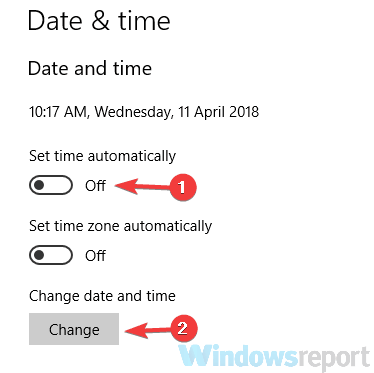
Понякога системното ви време може да причини проблеми с Cyberghost, особено ако часовникът ви не е правилен. За да разрешите този проблем, не забравяйте да проверите часовника си.
След това датата и часът трябва да бъдат пренастроени автоматично. Ако искате да промените датата и часа ръчно, щракнете върху бутона Промяна и го коригирайте.
След като датата и часът ви са верни, проверете дали проблемът все още е налице.
7. Проверете антивирусната си програма

Според потребителите понякога вашият антивирус може да доведе до появата на този проблем. Ако CyberGhost не работи на вашия компютър, опитайте да добавите CyberGhost към списъка с изключения във вашия антивирус.
Ако това не помогне, опитайте да деактивирате определени функции или да деактивирате антивируса си изобщо. В най-лошия случай може да се наложи да деинсталирате антивирусната програма.
Няколко потребители съобщиха за проблеми с Malwarebytes и CyberGhost, така че ако използвате Malwarebytes, не забравяйте да го деинсталирате и да проверите дали това решава проблема.
Имайте предвид, че други антивирусни инструменти могат да причинят този проблем, така че може да се наложи да ги премахнете също.
Ако премахването на антивирусната програма разреши проблема, предлагаме да преминете към друго антивирусно решение.
Bitdefender предлага страхотна защита и по никакъв начин няма да попречи на вашата система, така че ако търсите надежден антивирус, не забравяйте да опитате Bitdefender.
⇒ Вземете Bitdefender
8. Уверете се, че необходимите портове са отворени

За да използвате CyberGhost на вашия компютър, трябва да сте сигурни, че някои портове са отворени. За да направите това, не забравяйте да проверите настройките на защитната стена и да активирате следните портове:
- 443
- 8078
- 8080
- 9081
- 9082
Забележка: В допълнение към защитната стена на вашия компютър, може би трябва да проверите страницата за конфигурация на вашия рутер и да се уверите, че гореспоменатите публикации са отворени и там.
9. Инсталирайте най-новите актуализации
- Отвори Приложение за настройки.
- Можете да направите това бързо, като използвате Windows Key + I пряк път.
- Когато се отвори приложението Настройки, отворете Актуализация и сигурност раздел.
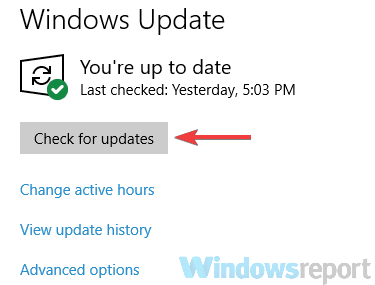
- Сега кликнете Провери за обновления бутон в десния прозорец.
Ако продължавате да имате проблеми с CyberGhost, може би проблемът е причинен от системни проблеми. Проблеми във вашата операционна система могат да възникнат и да попречат на различни приложения.
Трябва обаче да можете да поправите повечето от тези системни проблеми, като просто актуализирате системата си. Windows 10 вече инсталира липсващите актуализации автоматично, но винаги можете да проверите за актуализации ръчно.
Ако има налични актуализации, те ще бъдат изтеглени автоматично и инсталирани веднага щом рестартирате компютъра си. След като се инсталират най-новите актуализации, проверете дали проблемът все още е налице.
10. Стартирайте CyberGhost като администратор или в режим на съвместимост

- Щракнете с десния бутон върху CyberGhost пряк път.
- От контекстното меню изберете Изпълни като администратор.
Ако CyberGhost не работи на вашия компютър, проблемът може да е липсата на административни права. За да разрешат този проблем, потребителите предлагат стартиране на CyberGhost като администратор.
Ако това работи, CyberGhost вече трябва да се стартира без никакви проблеми. Имайте предвид, че трябва да повторите тази стъпка всеки път, когато искате да стартирате CyberGhost.
Можете обаче да автоматизирате този процес и да настроите CyberGhost винаги да започва с администраторски права.
За да направите това, изпълнете следните стъпки:
- Щракнете с десния бутон върху прекия път CyberGhost и изберете Имоти от менюто.
- Придвижете се до Съвместимост раздела и проверете Стартирайте тази програма като администратор опция.
- Сега кликнете Приложи и Добре за да запазите промените.
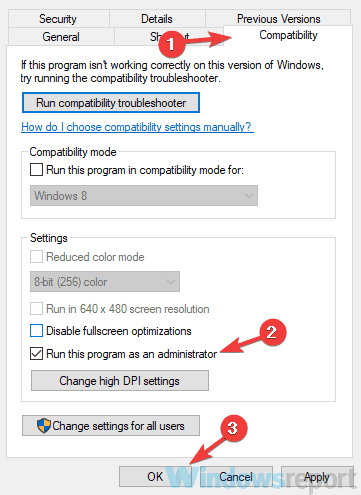
След като направите това, този пряк път винаги ще стартира CyberGhost с административни привилегии, така че няма да се налага да правите това ръчно.
Ако административните права не са решили проблема ви, може би можете да опитате да стартирате приложението в режим на съвместимост. За да направите това, изпълнете следните стъпки:
- Щракнете с десния бутон на мишката върху прекия път CyberGhost и изберете Имоти от менюто.
- Насочете се към Съвместимост раздела и проверете Стартирайте тази програма в режим на съвместимост за и изберете желаната версия на Windows.
- Сега кликнете Приложи и Добре.

След като направите това, опитайте да стартирате приложението и проверете дали проблемът все още е налице. Имайте предвид, че може да се наложи да експериментирате с различни режими на съвместимост, докато успеете да намерите този, който работи за вас.
CyberGhost е страхотен VPN софтуер, но ако CyberGhost не работи на вашия компютър, не се колебайте да изпробвате някои от нашите решения и да проверите дали това решава проблема ви.
![КОРЕКЦИЯ: CyberGhost не работи на вашия компютър [Подробно ръководство]](/f/6de00ad582bd9fa253edb3aadc0b1702.jpg?width=300&height=460)
